原文链接:
Hello,大家好啊!今天给大家带来一篇关于如何在信创终端系统上通过kshutdown实现定时关机的文章。在日常使用中,定时关机是一个非常实用的功能,特别是在一些需要无人值守的任务完成后自动关机的场景中。kshutdown是一款图形化的关机工具,能够帮助我们轻松实现定时关机、重启、休眠等操作,非常适合在国产化(信创)系统上使用。
在这篇文章中,我将详细介绍如何安装和使用kshutdown来实现定时关机,帮助大家更好地管理信创系统中的电源控制。欢迎大家分享转发,点个关注和在看吧!
一、kshutdown简介kshutdown是一款跨平台的图形化电源管理工具,它支持定时关机、重启、注销、锁屏、休眠等功能。与命令行工具相比,kshutdown提供了一个用户友好的图形界面,操作简单直观,适合对命令行不熟悉的用户。此外,kshutdown还支持多种定时设置,比如设置特定的时间点关机或在倒计时结束后关机,非常灵活。
二、使用kshutdown实现定时关机
安装kshutdown后,我们可以开始使用它进行定时关机设置。kshutdown的界面非常直观,您可以在主界面中选择需要执行的操作以及定时策略。
1. 启动kshutdown
打开kshutdown后,您将看到一个简洁的界面,包含几个常用选项。点击“关机”选项,接着您可以配置定时关机的时间或条件。
2. 设置定时关机
kshutdown支持多种定时关机的方式:
倒计时关机:设置一个倒计时,倒计时结束后系统将自动关机。例如,您可以设置系统在30分钟后关机。
在kshutdown界面中,选择“倒计时”选项,然后输入30分钟,点击“确定”,系统将在倒计时结束后自动关机。
在特定时间关机:如果您想在某个具体的时间点自动关机,例如晚上11点30分,您可以选择“定时”选项,并输入11:30。
这个功能非常适合在您完成长时间的系统任务或文件下载后自动关机。
当程序结束时关机:kshutdown还支持在某个程序执行完毕后自动关机。例如,当您的下载程序完成任务后,系统可以自动关机。选择“程序”选项,指定要监控的程序,kshutdown会在该程序退出时执行关机操作。
3. 执行定时关机
配置好定时选项后,点击“应用”或“确定”按钮,kshutdown将开始倒计时或监控您设定的条件。当条件满足时,系统将自动执行关机操作。您还可以随时在kshutdown界面中查看剩余时间或取消定时任务。
四、kshutdown的其他功能
除了定时关机,kshutdown还提供了一些其他实用的电源管理功能:
重启系统:与关机功能类似,您可以设置定时重启操作。
注销用户:设置在指定时间或倒计时结束后自动注销当前用户。
休眠或睡眠:如果您的系统支持休眠或睡眠模式,kshutdown也可以帮助您定时进入这些模式。
这些功能可以根据您的需求进行设置,进一步提高系统的管理效率。
1.商店安装kshutdown
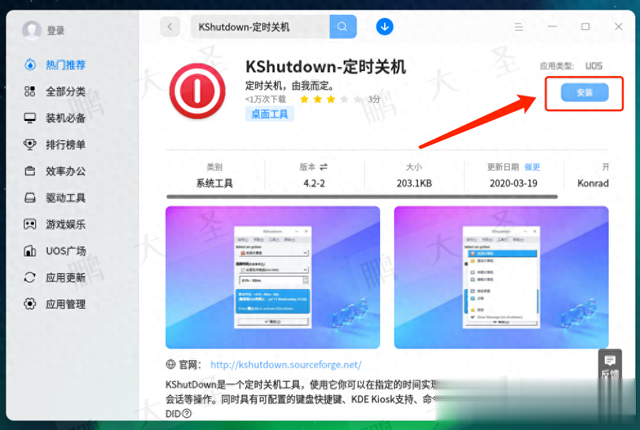
2.命令安装kshutdown
pdsyw@pdsyw-PC:~/Desktop$ sudo apt install kshutdown -y

3.打开软件
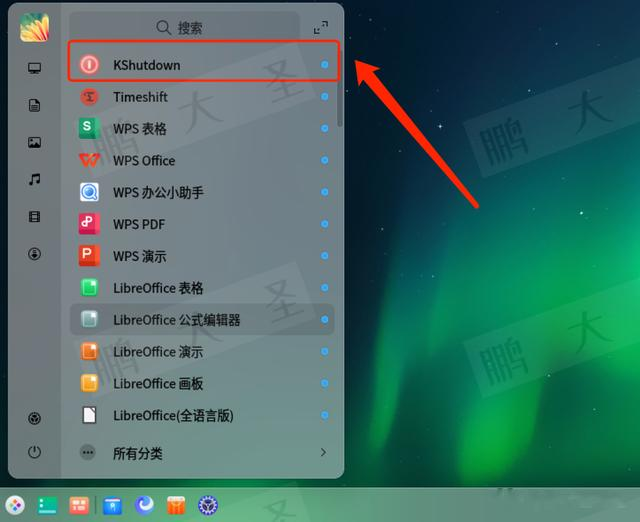
4.软件界面
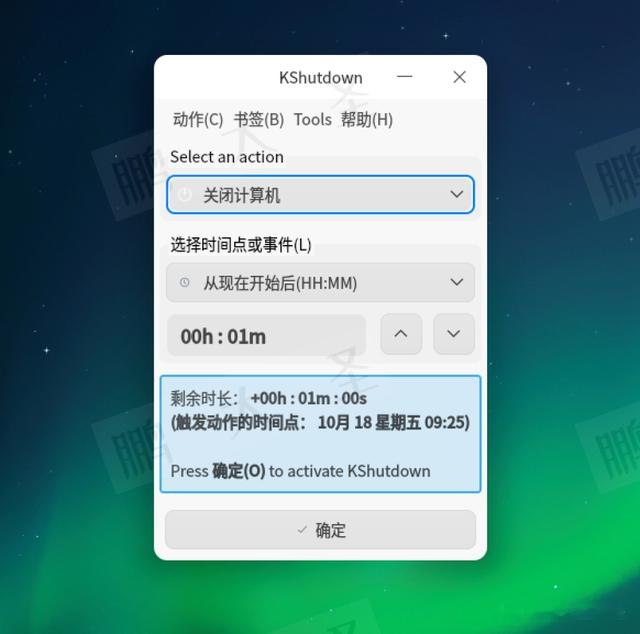
5.动作菜单

6.书签菜单
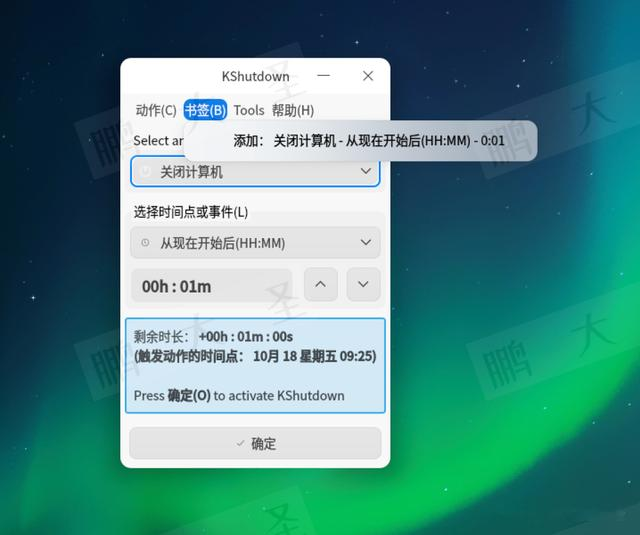
7.工具菜单
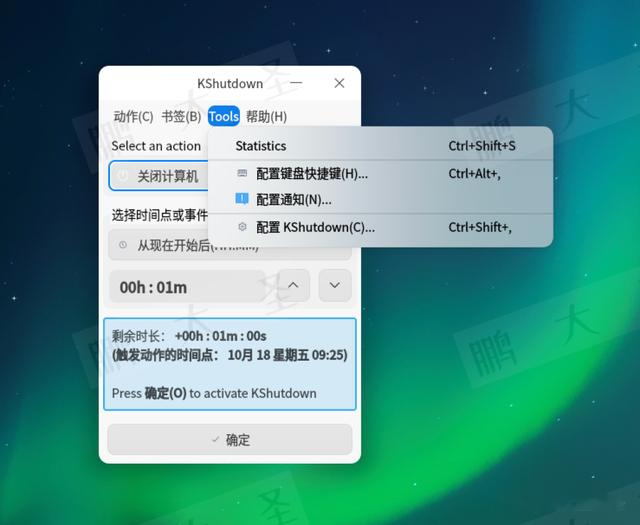
8.配置键盘快捷键

9.配置通知

10.配置kshutdown
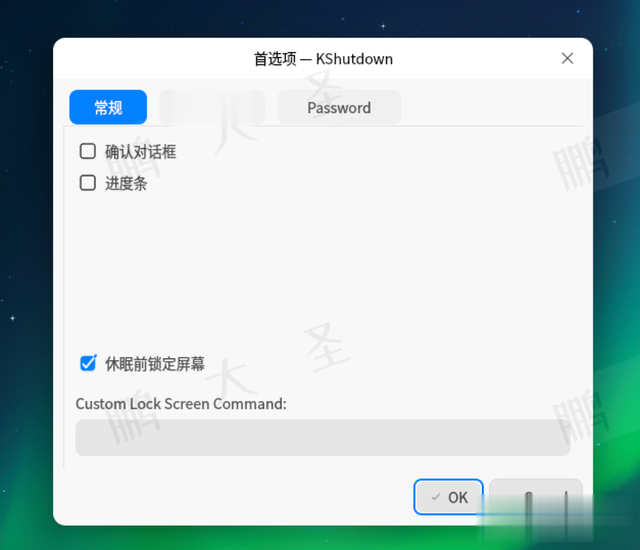
11.选择动作
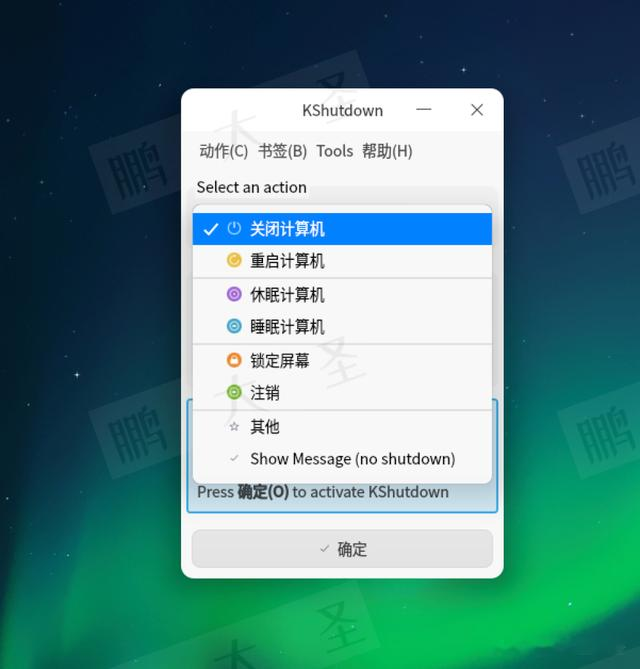
12.选择时间点或事件

13.测试

14.任务进行中
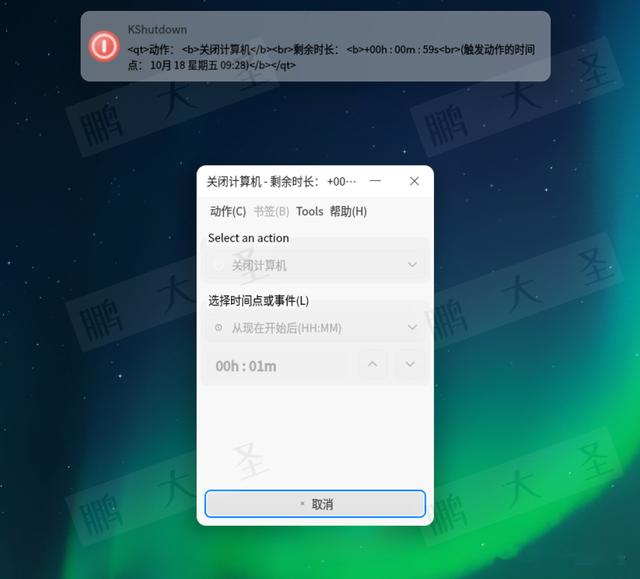
15.系统关机

16.提醒:统信1070中可直接配置

通过本文的介绍,大家应该已经了解了如何在信创系统中通过kshutdown实现定时关机。kshutdown不仅功能丰富,操作也十分简单,非常适合希望通过图形界面管理系统电源的用户。希望大家可以通过这款工具更高效地管理系统的关机和重启任务。
如果您觉得这篇文章对您有帮助,别忘了分享、转发,同时记得点个关注和在看哦!感谢大家的阅读,我们下次再见!
